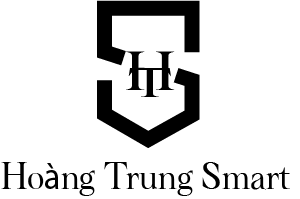Blog
Hướng dẫn cài đặt khóa cửa vân tay thông minh GN 992 app Tuya Smart / Smart Life
Bước 1: Chuẩn bị
Trước khi bắt đầu, hãy đảm bảo bạn đã chuẩn bị các yếu tố sau:
- Khóa cửa thông minh GN 992.
- Điện thoại thông minh (Android hoặc iOS) với kết nối Internet hoạt động.
- Ứng dụng Tuya Smart hoặc Smart Life đã được cài đặt trên điện thoại của bạn. Bạn có thể tải ứng dụng này từ Google Play Store (Android) hoặc App Store (iOS).
Bước 2: Kết nối khóa với ứng dụng Tuya Smart / Smart Life
- Bắt đầu bằng việc mở ứng dụng Tuya Smart hoặc Smart Life trên điện thoại của bạn.
- Đăng nhập hoặc tạo một tài khoản nếu bạn chưa có.
- Sau khi đăng nhập, chọn biểu tượng “Thêm thiết bị” (+) để bắt đầu quá trình kết nối khóa.
Bước 3: Cài đặt khóa cửa thông minh GN 992
Reset khóa về mặc định :
Mở nắp hộp đựng pin ở mặt tay khóa phía trong nhà sẽ thấy 1 nút reset, ấn giữ nút reset, khóa sẽ kêu tít tít liên tục đồng thời màn hình số phía mặt ngoài nháy liên tục. Giữ đến khi khóa phát ra tiếng nói thì thả ra. Như vậy chúng ta đã reset khóa về trạng thái mặc định của nhà sản xuất.
Khóa cửa GN 992 sử dụng cho các loại cửa có kích thước đố cửa ( phần lắp lõi, chốt khóa ) khoảng 5cm trở lên, khóa lắp được cho các loại ruột khóa 5050, 6068, 3585.
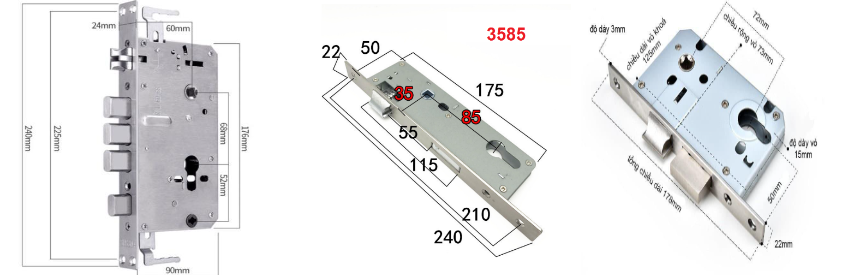
Cài đặt quản trị
- Vuốt mặt cảm ứng của khóa để màn hình sáng lên, ấn * # xác nhận admin ( mặc định của khóa là 123456 ) tiếp theo thay đổi mật khẩu admin mới gồm 6 số kết thúc bằng phím # tiếp theo gõ lại 6 số đó kêt thúc bằng phím #
- Chú ý : mật khẩu thay đổi của admin sẽ mang ID 001
Cài đặt người dùng :
- Thêm mật mã người dùng : ấn * # xác nhận mật mã admin # tiếp theo ấn 1 sau đó gõ 6 số kết thúc bằng phím # gõ lại 6 số kết thúc bằng phím #
- Thêm vân tay người dùng : ấn * # xác nhận mật mã admin # tiếp theo ấn 1 sau đó đặt và thả vân tay vào phần cảm ứng vân tay 4 lần
- Thêm thẻ từ : ấn * # xác nhận mật mã admin # tiếp theo ấn 1 sau đó đặt thẻ từ IC vào vị trí hình chiếc thẻ từ ( vị trí số 5 )
- Chú ý : sau mỗi lần thêm vân tay khóa sẽ báo số ID của người dùng dưới dạng 3 số ( 002 003 … 100 ) quý khách ghi nhớ hoặc lưu vào vị trí dễ nhớ nào đó để thuận tiện cho việc xóa người dùng sau này
Xóa người dùng :
- Để xóa người dùng ấn * # xác nhận mật mã admin # tiếp theo ấn 2 tiếp theo ấn ID gồm 3 số của người dùng cần xóa tiếp theo ấn # để xóa người dùng.
Chức năng mở khóa : thay đổi chế độ single verify hay double verify
- Mở khóa bằng 1 lần xác nhận ( mặc định ) chỉ cần vân tay hoặc mật mã hoặc thẻ từ : ấn * # xác nhận mật mã admin # tiếp theo ấn 0 sau đó ấn 1
- Mở khóa bằng 2 lần xác nhận : khi muốn mở khóa phải xác nhận bằng 2 vân tay hoặc 2 thẻ từ hoặc bằng vân tay và thẻ từ hoặc vân tay và mật mã : ấn * # xác nhận mật mã admin # tiếp theo ấn 0 tiếp theo ấn 2 để kích hoạt
Kết nối wifi:
Tải ứng dụng Tuya Smart trên Apple Store hoặc Play Store, cài đặt, rồi mở ứng dụng
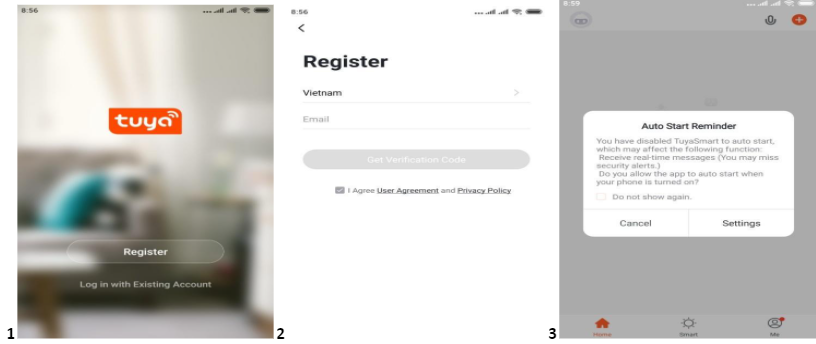
Bấm vào register để đăng ký 1 tài khoản ( dùng địa chỉ email – Hình 2), sau khi nhập địa chỉ email bạn bấm vào : Get`verification Code, Tuya sẽ gửi đến email của bạn 1 cái Code gồm 6 số , nhập Code
vào bạn sẽ đăng nhập vào ứng dụng (hình 3), tiếp đó bạn bấm vào Setting để bật chế độ Auto-start ( hình 4 ), sau đó bạn trở lại ứng dụng ( Hình 5 ), rồi bấm vào Add Device, rồi bấm Security & Sensors ( Hình 6 ), rồi bấm vào Lock wifi ( Hình 7 ), Bấm Confirm Indicator ( Hình 8 ) tiếp theo bấm Settings ( Hình 9 ) , bật chế độ Access my location ( chỗ mũi tên Hình 10 ), bấm Allow all the time ( hình 11 ), điền mật khẩu wifi vào rồi bấm Next ( hình 12 ),
Kích hoạt wifi trên khóa :
Vuốt mặt số khóa để khởi động khóa rồi bấm * bấm # xác nhận admin # tiếp đó bấm 6 rồi bấm 2. Sau khoảng 20 -30 giây điện thoại sẽ kết nối với khóa thành công.
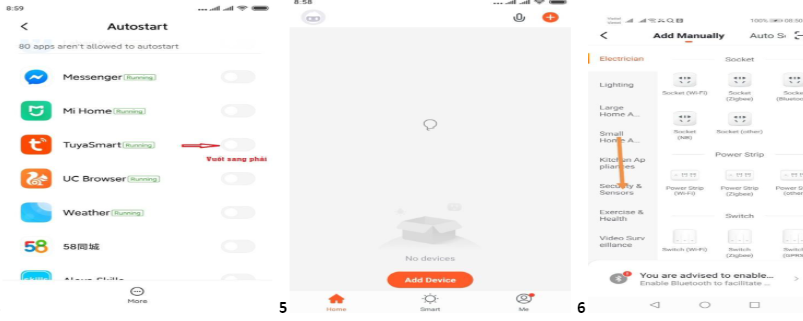
- Mở cửa từ xa qua điện thoại ( qua internet )
Khi khách đến nhà mà bạn không có nhà, bạn vẫn có thể mở cửa từ xa. Đầu tiên yêu cầu khách khởi động khóa bằng cách vuốt lên bàn phím số của khóa để bàn phím số sang lên, sau đó bấm 9 và # và sẽ có 1 thông báo gửi đến điện thoại của bạn ( hình 14 ), bấm vào thông báo đấy rồi bấm Confirm ( Hình 15 ) rồi bấm hình cái Khóa ( 16 ) là OK.
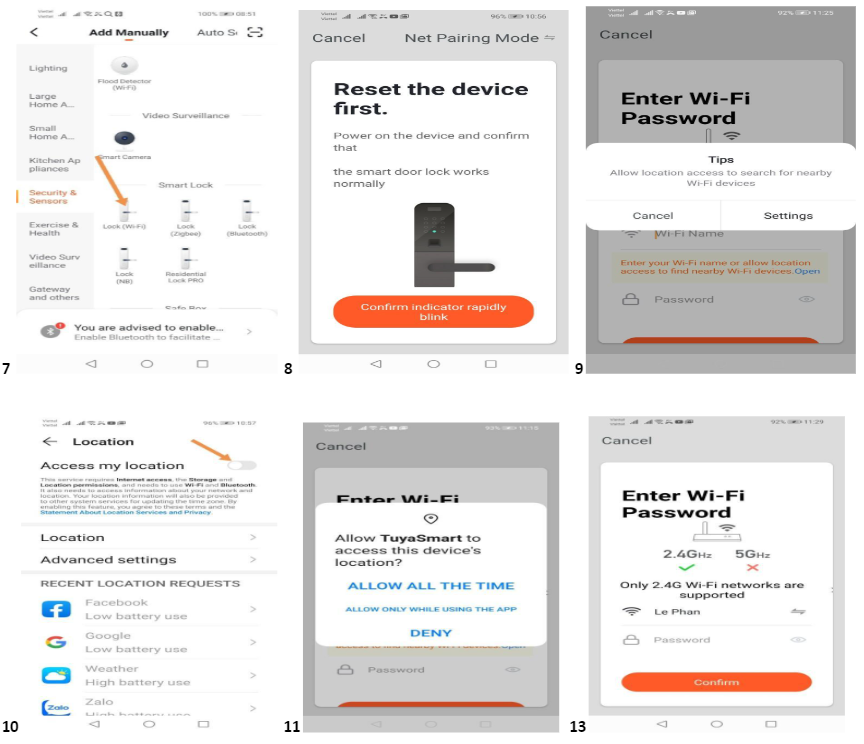
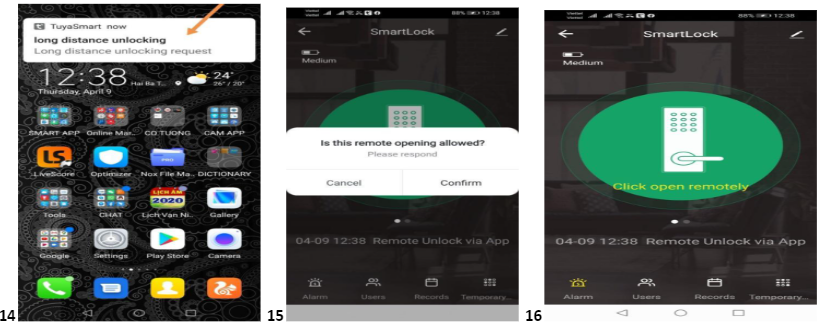
Chuyển đổi ngôn ngữ từ tiếng Trung sang tiếng Anh
ở trạng thái mặc định của khóa ấn 555666888# để chuyển qua lại giữa hai ngôn ngữ.
Bước 4: Hoàn tất cài đặt
- Sau khi khóa kết nối thành công với mạng WiFi, bạn sẽ nhận được thông báo xác nhận trên điện thoại.
- Bây giờ, bạn có thể đặt tên cho khóa và thực hiện các tùy chỉnh bổ sung, chẳng hạn như quy định lịch trình mở khóa, thêm người dùng phụ và xem lịch sử mở khóa qua ứng dụng Tuya Smart / Smart Life.
Sau khi hoàn tất các bước trên, bạn đã thành công cài đặt khóa cửa thông minh GN 992 và kết nối nó với ứng dụng Tuya Smart / Smart Life trên điện thoại thông minh của mình. Bây giờ bạn có thể dễ dàng quản lý và kiểm soát khóa từ xa, mang lại sự tiện lợi và an toàn cho ngôi nhà của bạn. Nếu bạn muốn thay đổi cài đặt hoặc quản lý khóa, chỉ cần truy cập ứng dụng Tuya Smart / Smart Life để thực hiện các thao tác mong muốn. Đừng quên theo dõi Hoàng Trung Smart để có thêm nhiều tips hữu ích nha.